- 頭出しの概要
- audacityを使った頭出しのやり方
こんにちは!
歌い手部のレモンです!
MIX依頼をする際に
頭出しをする必要があるのですが、
「どうやって、Audacityで
頭出しをするんだろう?」
と思ったことはありませんか?
そんな方のために今回は、
Audacityを使った頭出しの方法を
解説していきます!
歌の録音にAudacityを使っていて、
これからMIXの依頼をしようと
考えている方は
必ずチェックしてください!
そもそも頭出しとは?
頭出しとは、MIX作業において
カラオケ音源にピッタリとあった状態で
歌声の音源ファイルを出力することです。
この作業をしなければ、
せっかく苦労して録音した歌声を
MIX師さんに送ってMIX依頼をしたとしても、
「頭出しができていないので
今回の依頼はお断りさせていただきます。」
と、言われてしまうかもしれません。
以下の記事では、頭出しの重要性について
詳しく解説していますので、
合わせて読んでみて下さい!
また、以下の記事ではAudacityの入手法から
簡単な動作の仕方まで詳しく解説しています。
まだAudacityの入手が済んでいない方、
歌声の録音が済んでいない方は
こちらも読んでいただきたいです。
Audacityを使った頭出しのやり方
Audacityでの頭出しの流れ
Audacityで頭出しを行う場合、
以下のステップを踏みます。
- 録音し、必要な部分だけ残す
- カラオケ音源のみを無音化する
- 書き出す
まず歌を録音し、歌ってみたで
使いたい録音音源だけ残します。
次にカラオケ音源を全て無音化します。
無音化することで書き出した音源の中に
歌っていない時間を作り出し、
カラオケの音源のタイミングに
合わせるという仕組みです。
最後に書き出して
頭出しされた音源の完成です。
歌を録音する
まずは歌を録音しましょう。

自分が納得するまでリテイクを重ね、録音が終わったら
うまくいったもの以外を削除します。
カラオケ音源を無音化
カラオケ音源にあたる
トラックを選択した後、
無音にする範囲を選択します。
選んだ部分は灰色に変化します。

次に、上部のメニューバーから、
無音にするボタンを押し、無音にします。
※カラオケ音源の音のデータが
直線一本になります。

書き出す
カラオケ音源が無音にできたら
あとは書き出すだけです。
最上部のメニューバーからファイルを選択し、
書き出しを選択します。
ファイルはWAVデータで書き出すようにしましょう。
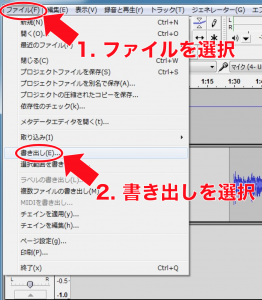
最後に
いかがでしたでしょうか?
Audacityを使った具体的な頭出しの方法が
分かっていただけたかと思います!
これからMIX依頼をしようと考えていた方は
この記事を読んで必ず頭出しをしてから
MIX師さんに依頼をするようにしましょう!
- MIX依頼をする前に頭出しは必須。
- 頭出しは「録音する」・「使用部分だけ残す」、「カラオケ音源を無音化してから書き出す」の3つの工程で行われる。





















